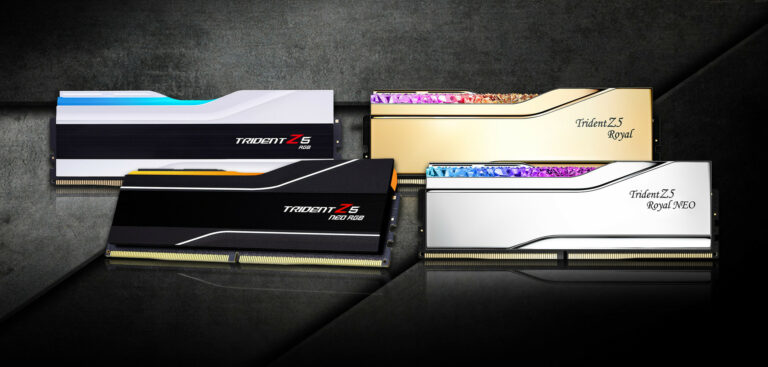Durchsuche: RGB
CHIEFTEC stellt mit dem Hunter 3 und dem Night Hunter zwei neue Gehäuse vor, die vor allem mit einem besonders…
Mit der HATOR Rockfall 3 TKL Wireless bringt der Hersteller eine neue Gamingtastatur auf den Markt die es in sich…
CHIEFTEC stellt heute die neue VISIO-Serie, dabei handelt es sich um Doppelkammer-Gehäuse, welche es in zwei Versionen geben wird –…
G.Skill, die weltweit führende Marke für leistungsstarke Übertaktungsspeicher und PC-Komponenten, veröffentlicht eine Übertaktungsspeicherspezifikation mit ultraniedriger Latenz bei DDR5-6400 CL30-39-39-102 in…
Alphacool stellt Core DDCzero PWM Pumpe und neues Produktportfolio vor! Als führender Anbieter von Wasserkühlungslösungen präsentiert Alphacool auf der COMPUTEX…
Taipeh, Taiwan – 7. Juni 2024 – Thermaltake, eine führende PC-DIY-Marke für Premium-Hardwarelösungen, freut sich, drei neue Speicherprodukte vorstellen zu können,…
ASUS hat die Grafikkarten Radeon RX 7900 XTX und RX 7900 XT DUAL OC vorgestellt. Die beiden reihen sich in…
Mit dem CORSAIR 6500X sehen wir uns heute ein neues Doppelkammer-Gehäuse mit einigen interessanten Features an. Auch wenn es noch…
Hamburg, 7. Mai 2024 | Die Wireless-Pioniere bei Rapoo steigen in den Markt für Wireless Gaming ein! Rapoo hat heute…
Heute sehen wir uns mit dem Chieftec APEX GA-01B-TG-OP ein neues interessantes Gaming Gehäuse des Herstellers an. In dieser Version…